VC 2008 Express下安装OpenCV2.3.1
win7+vc2010+opencv2.3.1
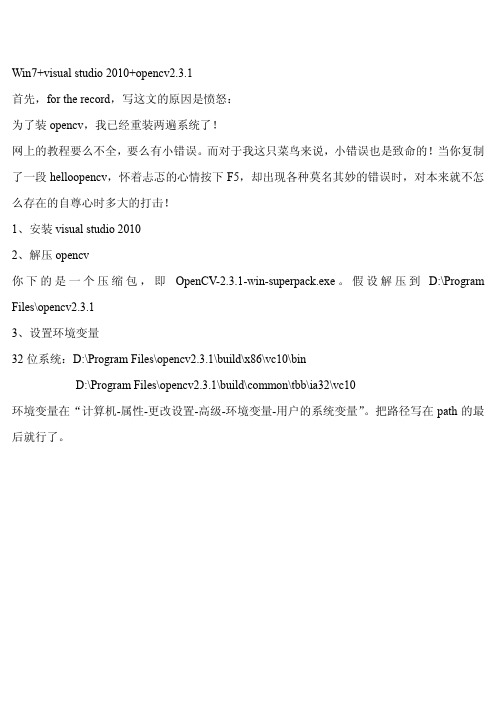
Win7+visual studio 2010+opencv2.3.1首先,for the record,写这文的原因是愤怒:为了装opencv,我已经重装两遍系统了!网上的教程要么不全,要么有小错误。
而对于我这只菜鸟来说,小错误也是致命的!当你复制了一段helloopencv,怀着忐忑的心情按下F5,却出现各种莫名其妙的错误时,对本来就不怎么存在的自尊心时多大的打击!1、安装visual studio 20102、解压opencv你下的是一个压缩包,即OpenCV-2.3.1-win-superpack.exe。
假设解压到D:\Program Files\opencv2.3.13、设置环境变量32位系统:D:\Program Files\opencv2.3.1\build\x86\vc10\binD:\Program Files\opencv2.3.1\build\common\tbb\ia32\vc10环境变量在“计算机-属性-更改设置-高级-环境变量-用户的系统变量”。
把路径写在path的最后就行了。
4、配置include路径(告诉vc去哪找opencv的头文件)+配置lib路径(告诉vc去哪找opencv的dll库文件)打开visual studio 2010,新建一个项目。
注意直接点完成。
下一步中的内容不需要修改。
点“视图-属性管理器”,在红框框上点右键,选择“属性”选择vc++目录,我们要设置这里的“包含目录”和“库目录”(1)点开包含目录的“编辑”,输入这三条路径D:\Program Files\opencv2.3.1\build\includeD:\Program Files\opencv2.3.1\build\include\opencvD:\Program Files\opencv2.3.1\build\include\opencv2说句废话,你看看后两个文件夹里都是各种头文件(2)点开库目录的“编辑”,输入32位系统:D:\Program Files\opencv2.3.1\build\x86\vc10\lib再说句废话,你打开这个文件夹看看,都是.lib文件(就是库文件不过我不知道什么是库文件)好啦!到此为止,vc已经知道到哪儿去找opencv提供的函数了。
真正管用的VS2008+OpenCV2.3.1环境配置
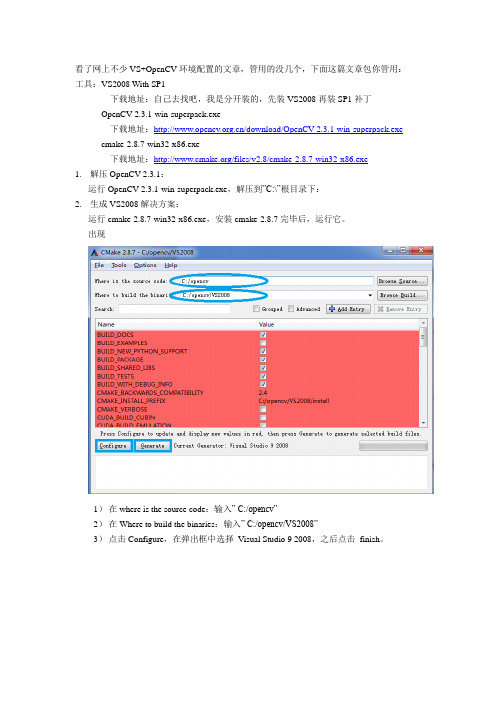
看了网上不少VS+OpenCV环境配置的文章,管用的没几个,下面这篇文章包你管用:工具:VS2008 With SP1下载地址:自己去找吧,我是分开装的,先装VS2008再装SP1补丁OpenCV-2.3.1-win-superpack.exe下载地址:/download/OpenCV-2.3.1-win-superpack.exe cmake-2.8.7-win32-x86.exe下载地址:/files/v2.8/cmake-2.8.7-win32-x86.exe1.解压OpenCV-2.3.1:运行OpenCV-2.3.1-win-superpack.exe,解压到”C:\”根目录下:2.生成VS2008解决方案:运行cmake-2.8.7-win32-x86.exe,安装cmake-2.8.7完毕后,运行它。
出现1)在where is the source code:输入” C:/opencv”2)在Where to build the binaries:输入” C:/opencv/VS2008”3)点击Configure,在弹出框中选择Visual Studio 9 2008,之后点击finish。
4)出现界面里面有好多红色选项,再次点击configure,完成后再点击generate。
完成编译3. 完成以上步骤后,在C:\opencv\VS2008 目录下生成OpenCV.sln 的使用VS2008打开。
1)在Debug下,选择Solution Explorer里的Solution OpenCV,点右键,运行"重新生成解决方案";2)如编译无错误,再选择INSTALL项目,运行"生成解决方案"。
3)在Release下,选择Solution Explorer里的Solution OpenCV,点右键,运行"重新生成解决方案";4)如编译无错误,再选择INSTALL项目,运行"生成解决方案"。
VS2008与OpenCV配置教程
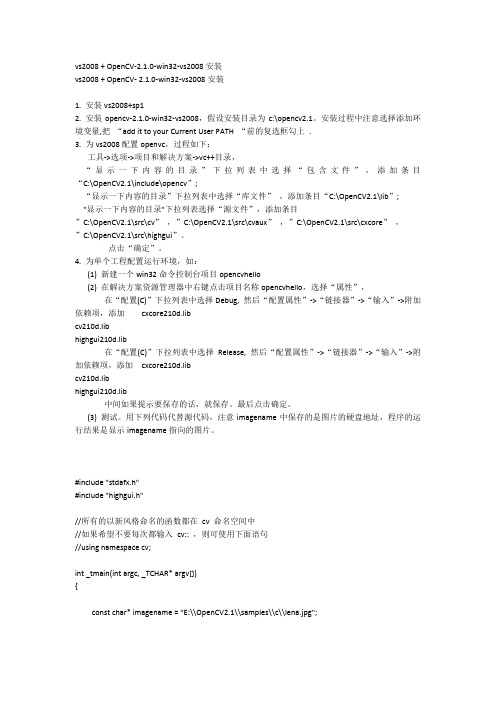
vs2008 + OpenCV-2.1.0-win32-vs2008安装vs2008 + OpenCV- 2.1.0-win32-vs2008安装1. 安装vs2008+sp12. 安装opencv-2.1.0-win32-vs2008,假设安装目录为c:\opencv2.1。
安装过程中注意选择添加环境变量,把“add it to your Current User PATH “前的复选框勾上.3. 为vs2008配置openvc,过程如下:工具->选项->项目和解决方案->vc++目录,“显示一下内容的目录”下拉列表中选择“包含文件”,添加条目“C:\OpenCV2.1\include\opencv”;“显示一下内容的目录”下拉列表中选择“库文件”,添加条目“C:\OpenCV2.1\lib”;"显示一下内容的目录"下拉列表选择“源文件”,添加条目”C:\OpenCV2.1\src\cv”,”C:\OpenCV2.1\src\cvaux”,”C:\OpenCV2.1\src\cxcore”,”C:\OpenCV2.1\src\highgui”。
点击“确定”。
4. 为单个工程配置运行环境,如:(1) 新建一个win32命令控制台项目opencvhello(2) 在解决方案资源管理器中右键点击项目名称opencvhello,选择“属性”,在“配置(C)”下拉列表中选择Debug, 然后“配置属性”->“链接器”->“输入”->附加依赖项,添加cxcore210d.libcv210d.libhighgui210d.lib在“配置(C)”下拉列表中选择Release, 然后“配置属性”->“链接器”->“输入”->附加依赖项,添加cxcore210d.libcv210d.libhighgui210d.lib中间如果提示要保存的话,就保存。
vs2008+opencv2.3
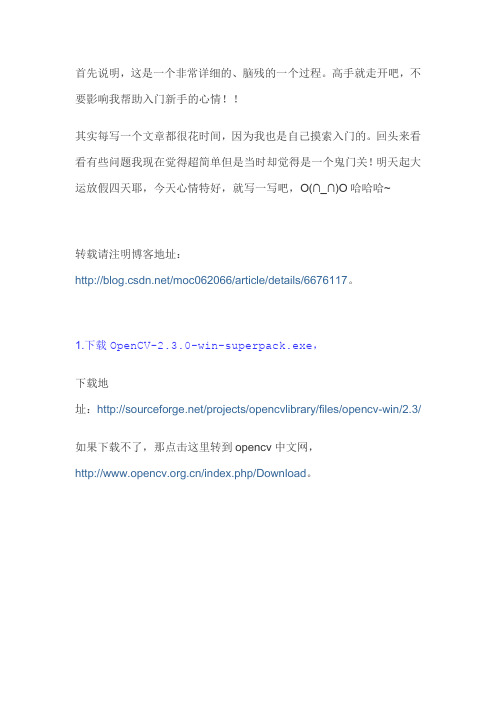
首先说明,这是一个非常详细的、脑残的一个过程。
高手就走开吧,不要影响我帮助入门新手的心情!!其实每写一个文章都很花时间,因为我也是自己摸索入门的。
回头来看看有些问题我现在觉得超简单但是当时却觉得是一个鬼门关!明天起大运放假四天耶,今天心情特好,就写一写吧,O(∩_∩)O哈哈哈~转载请注明博客地址:/moc062066/article/details/6676117。
1.下载OpenCV-2.3.0-win-superpack.exe,下载地址:/projects/opencvlibrary/files/opencv-win/2.3/如果下载不了,那点击这里转到opencv中文网,/index.php/Download。
这看似是一个可执行文件,实质上是一个自解压的压缩包而已(嘘!一般人我还不告诉他)!有图有真相。
(见下图)双击,以后出现类似这样的图,本质上是解压而已,解压到哪里随你便,默认就可以了。
下图:解压完毕以后,见下图:把opencv2.3这个文件夹复制(剪切也行)到C盘根目录项下,见下图:1111112.配置vs20082.1添加包含文件。
include file 打开vs2008,进行配置。
11在“包含文件”下添加以下两个路径:C:\OpenCV2.3\opencv\include\opencv C:\OpenCV2.3\build\include可以参考下面的动画:2.2 添加库文件,library file步骤类似2.1就是添加的地方和添加的内容不太一样。
“库文件”下添加C:\OpenCV2.3\build\x86\vc9\lib详情见下图。
注意:这一步做完以后是要重启的(或者至少要注销电脑一下),不然下一步的demo里面就会提示找不到***.dlll)!!!!!!11113.配置环境变量在系统变量中添加,C:\OpenCV2.3\build\x86\vc9\bin不会的同学看下面的动画。
VS2008下安装OpenCV

VS 2008下安装OpenCV2.0/2.1注:本文参考由于思琪编写的《VC 2008 Express 下安装openCV2.0/2.1》(连接:/index.php/VC_2008_Express下安装OpenCV2.0/2.1)需要安装的软件-------------------------------------------------------------------------------------1.VS2008.这个不多说,大家都应该安装了。
2.openCV2.1。
下载地址:/index.php/Download。
其实这是一个zip 的压缩包。
我把压缩后的文件放在D:\OperationSystem\OpenCV2.1中。
3.Cmake。
下载地址:/cmake/resources/software.html选择第二个框中的cmake-2.8.2-win32-x86.exe下面我要说一下这三个软件的作用,cmake其实就是一个编译器,而openCV2.1是一个zip 的压缩包,里面就是open2.1的代码。
我们要用CMake编译这些代码,然后与VS2008的库连接。
然后就可以在VS2008中编openCV2.1的程序了。
编译openCV-------------------------------------------------------------------------------------------------1.运行cmake并设置路径为openCV的路径D:\OperationSystem\OpenCV2.1,设置子路径并创建子目录D:\OperationSystem\OpenCV2.1\vs2008用于存放编译结果。
2.点击configure,在弹出框中选择Visual Studio 9 2008。
3.再次点击configure,完成后再点击generate。
OpenCV安装向导(英文)

• (Optional) Subversion client (e.g. command-line svn tool, SmartSVN, Tortoise SVN)
• (Optional) The latest CUDA Toolkit to build with GPU support (only available for NVidia GPUs).
Extra Prerequisites (Linux/BSD/other Unix-like OSes)
• pkg-config. It is used at the configuration stage and also simplifies the further use of OpenCV itself.
1) Get the latest stable OpenCV version
• Go to /projects/opencvlibrary • Windows: download the executable installation package for Windows and
页码,3/8
This is the default GUI backend for highgui on OSes other than Windows and MacOSX. • (Optional) libjpeg, libtiff, libjasper, libpng and zlib, openexr. Install any of those with the associated development packages (libjpeg-dev etc. on Debian/Ubuntu) if you want to use those stock libraries to read and write images in the respective formats, instead of using the versions supplied with OpenCV (openexr is not supplied) • (Optional) ffmpeg, libgstreamer, libv4l, libxine, unicap, libdc1394 2.x. You should have some/all of these packages installed (together with associated development packages) to add video capturing, video decoding and video encoding capabilities to highgui. The output of the cmake will show you, which of the packages have been detected and will be used in highgui. (Enable full video support with FFMPEG). For example, on Ubuntu 9.10 all the necessary ffmpeg files can be installed using the following command:
opencv安装方法总结

配置include路径也即告诉VC去什么地方寻找OpenCV的头文件,打开VC,选择菜单“工具”->“选项”->“项目和解决方案”->“VC++目录”->“包含文件”,包含D:\ProgramFiles\OpenCV2.3.1\build\include;D:\Program Files\OpenCV2.3.1\build\include\opencv;D:\Program Files\OpenCV2.3.1\build\include\opencv2如果是自己编译的则输入D:\Program Files\OpenCV2.3.1\build\my\install\include配置lib路径也即告诉VC去什么地方寻找OpenCV的库文件。
在刚才下载的文件OpenCV-2.3.1-win-superpack.exe 里,已经为VC2008和VC2010预先编译好了动态库和静态库。
因此我们不需要如早先版本那样,自己用cmake编译OpenCV。
自己编译的库,库目录为:D:\Program Files\OpenCV2.3.1\build\my\install\lib 32位系统& VC2008,库目录为:D:\Program Files\OpenCV2.3.1\build\x86\vc9\lib 32位系统& VC2010,库目录为:D:\Program Files\OpenCV2.3.1\build\x86\vc10\lib 64位系统& VC2008,库目录为:D:\Program Files\OpenCV2.3.1\build\x64\vc9\lib 64位系统& VC2010,库目录为:D:\Program Files\OpenCV2.3.1\build\x64\vc10\lib 请根据自己的情况四选一,将库目录输入菜单“工具”->“选项”->“项目和解决方案”->“VC++目录”->“库文件” 。
OpenCV学习笔记(一)——安装配置、第一个程序

决心开始研究OpenCV。
闲言少叙,sourceforge网站最近的版本是2011年8月的OpenCV2.3.1,下载安装,我这里使用的开发环境是vs2008,网上搜了一下配置的教程,与之前的几个OpenCV版本的配置过程大体相同:(教程网上很多,知之为知之,不知百度之,我这里粗略再讲一下)1. 配置电脑的环境变量(Path变量)这里我的是D:\ProgramFiles\OpenCV2.3.1\build\x86\vc9\bin(需要注销才能生效),这里需要注意网上的教程又让增加一个OPENCV变量,值为D:\ProgramFiles\OpenCV2.3.1\build(你安装的路径中的build目录)2. 添加包含文件和库文件,这个和前几个版本方法类似,都是去工具->选项->VC目录添加build目录下的include目录及其子目录和你电脑对应版本的lib目录(选择x86 or x64,vc9 or vc10)下面是第一个实例:新建一个空项目,添加源文件如下:#include <opencv2/core/core.hpp>#include <opencv2/highgui/highgui.hpp>#include <iostream>using namespace cv;using namespace std;int main( int argc, char** argv ){if( argc != 2){cout <<" Usage: display_image ImageToLoadAndDisplay" << endl;return -1;}Mat image;image = imread(argv[1], CV_LOAD_IMAGE_COLOR); // Read the fileif(! image.data ) // Check for invalid input{cout << "Could not open or find the image" << std::endl ;return -1;}namedWindow( "Display window", CV_WINDOW_AUTOSIZE );// Create a window for display.imshow( "Display window", image ); // Show our image inside it.waitKey(0); // Wait for a keystroke in the windowreturn 0;}。
- 1、下载文档前请自行甄别文档内容的完整性,平台不提供额外的编辑、内容补充、找答案等附加服务。
- 2、"仅部分预览"的文档,不可在线预览部分如存在完整性等问题,可反馈申请退款(可完整预览的文档不适用该条件!)。
- 3、如文档侵犯您的权益,请联系客服反馈,我们会尽快为您处理(人工客服工作时间:9:00-18:30)。
VC 2008 Express下安装OpenCV2.3.1资料来源:/index.php/VC_2008_Express%E4%B8%8B%E5%AE %89%E8%A3%85OpenCV2.3.1注意:1下列文档以VC2008 Express为例,VC2010下的配置应与本文档类似。
2VC 6.0不被OpenCV 2.3.1支持。
3VC Express是微软提供的免费版,可从此处下载:/visualstudio/en-us/products/2010-editions/express4建议先不要自己编译,如果使用预编译好的库有问题,再尝试自己编译。
目录[隐藏]1 安装所需要的软件o 1.1 下载OpenCVo 1.2 安装CMake(不打算自己编译无需安装)2 编译OpenCV(非必需步骤)o 2.1 用CMake导出VC++项目文件o 2.2 编译OpenCV Debug和Release版本库3 配置VCo 3.1 配置include路径o 3.2 配置lib路径∙ 4 设置环境变量∙ 5 使用OpenCV 2.3.1编程∙ 6 作者[编辑]安装所需要的软件[编辑]下载OpenCV5从本站下载栏目/index.php/Download下载OpenCV for Windows(也即OpenCV-2.3.1-win-superpack.exe 文件)。
6将OpenCV-2.3.1-win-superpack.exe 解压并放到某个目录下,例如D:\Program Files\OpenCV2.3.1 (无需运行setup.exe,解压则可)。
解压后的目录结构如下图。
点击看大图[编辑]安装CMake(不打算自己编译无需安装)从/cmake/resources/software.html下载Windows (Win32 Installer) 安装。
[编辑]编译OpenCV(非必需步骤)[编辑]用CMake导出VC++项目文件∙运行cmake-gui,设置where is the source code路径为OpenCV安装路径(本文档假定安装位置为:D:\Program Files\OpenCV2.3.1),并创建子目录D:\Program Files\OpenCV2.3.1\build\my,并将cmake的"where to build the binaries"设置为这个目录。
∙然后点configure,在弹出的对话框内选择Visual Studio 9 2008。
∙你可根据你的系统修改选项,修改后再次选择“Congfigure”,完成后选择“Generate”。
2.0版本截图仅供参考,点击看大图点击看大图2.0版本截图仅供参考,点击看大图[编辑]编译OpenCV Debug和Release版本库完成上一步骤后,将在D:\Program Files\OpenCV2.3.1\build\my目录下生成OpenCV.sln的VC Solution File,请用VC++ 2008 Express打开OpenCV.sln,然后执行如下操作:∙在Debug下,选择Solution Explorer(解决方案资源管理器)里的Solution OpenCV(解决方案“OpenCV”),点右键,运行"Rebuild Solution";如编译无错误,再选择INSTALL 项目,运行"Build"。
∙在Release下,选择Solution Explorer里的Solution OpenCV,点右键,运行"Rebuild Solution";如编译无错误,再选择INSTALL项目,运行"Build"。
全部运行完毕后,针对你的系统的OpenCV库就生成了。
[编辑]配置VC[编辑]配置include路径也即告诉VC去什么地方寻找OpenCV的头文件,打开VC,选择菜单“工具”->“选项”->“项目和解决方案”->“VC++目录”->“包含文件”,包含D:\Program Files\OpenCV2.3.1\build\include;D:\Program Files\OpenCV2.3.1\build\include\opencv;D:\Program Files\OpenCV2.3.1\build\include\opencv2 如果是自己编译的则输入D:\Program Files\OpenCV2.3.1\build\my\install\include点击看大图[编辑]配置lib路径也即告诉VC去什么地方寻找OpenCV的库文件。
在刚才下载的文件OpenCV-2.3.1-win-superpack.exe 里,已经为VC2008和VC2010预先编译好了动态库和静态库。
因此我们不需要如早先版本那样,自己用cmake编译OpenCV。
∙自己编译的库,库目录为:D:\Program Files\OpenCV2.3.1\build\my\install\lib∙32位系统& VC2008,库目录为:D:\Program Files\OpenCV2.3.1\build\x86\vc9\lib ∙32位系统& VC2010,库目录为:D:\Program Files\OpenCV2.3.1\build\x86\vc10\lib ∙64位系统& VC2008,库目录为:D:\Program Files\OpenCV2.3.1\build\x64\vc9\lib ∙64位系统& VC2010,库目录为:D:\Program Files\OpenCV2.3.1\build\x64\vc10\lib 请根据自己的情况四选一,将库目录输入菜单“工具”->“选项”->“项目和解决方案”->“VC++目录”->“库文件” 。
如下图所示:点击看大图点击看大图点击看大图[编辑]设置环境变量刚才设置的是动态库,因此还需要将OpenCV的dll文件所在的目录加入Path环境变量。
dll 文件目录如下,请根据自己情况五选一:∙自己编译的库,dll目录为:D:\Program Files\OpenCV2.3.1\build\my\install\bin∙32位系统& VC2008,dll目录为:D:\Program Files\OpenCV2.3.1\build\x86\vc9\bin ∙32位系统& VC2010,dll目录为:D:\Program Files\OpenCV2.3.1\build\x86\vc10\bin ∙64位系统& VC2008,dll目录为:D:\Program Files\OpenCV2.3.1\build\x64\vc9\bin ∙64位系统& VC2010,dll目录为:D:\Program Files\OpenCV2.3.1\build\x64\vc10\bin 由于有些函数需要TBB,所以需要将tbb所在的目录也加入到环境变量Path中。
TBB相关的DLL路径为:∙32位系统& VC2008:D:\Program Files\OpenCV2.3.1\build\common\tbb\ia32\vc9 ∙32位系统& VC2010:D:\Program Files\OpenCV2.3.1\build\common\tbb\ia32\vc10 ∙64位系统& VC2008:D:\Program Files\OpenCV2.3.1\build\common\tbb\intel64\vc9 ∙64位系统& VC2010:D:\Program Files\OpenCV2.3.1\build\common\tbb\intel64\vc10 如下图所示将OpenCV和TBB的dll文件所在的目录系统环境变量Path中。
加入后可能需要注销当前Windows用户(或重启)后重新登陆才生效。
点击看大图点击看大图[编辑]使用OpenCV 2.3.1编程∙ 打开VC++ 2008 Express ,创建一个Win32控制台程序helloopencv ;点击看大图∙ 选择Solution Explorer 里的opencvhello 项目,点击鼠标右键,选择Properties 。
点击看大图∙,在[链接器LINKER]的[输入INPUT]中,为项目的Debug配置增加[附加依赖项Additional Dependencies]:opencv_calib3d231d.lib; opencv_contrib231d.lib;opencv_core231d.lib; opencv_features2d231d.lib; opencv_flann231d.lib; opencv_gpu231d.lib;opencv_highgui231d.lib; opencv_imgproc231d.lib; opencv_legacy231d.lib;opencv_ml231d.lib; opencv_objdetect231d.lib; opencv_ts231d.lib; opencv_video231d.lib (可根据实际需要删减)注意,请打开了新编辑窗口(即点击了“...”按钮)“附加依赖项”,并一条一条分别加入,一条一行(一个回车),(注意行末不要加";")否则会出现类似以下错误:1>LINK : fatal error LNK1104: 无法打开文件“…….lib”∙如果下载的OpenCV不是2.3.1版本,请将"XXX231d.lib"中的"231"更改为对应的版本号,例如:下载OpenCV 2.4.0,则统一改为"XXX240d.lib",否则会出现类似以下错误:1>LINK : fatal error LNK1104: 无法打开文件“XXX.lib”点击看大图∙为项目的Release配置增加[附加依赖项Additional Dependencies]:opencv_calib3d231.lib; opencv_contrib231.lib; opencv_core231.lib;opencv_features2d231.lib; opencv_flann231.lib; opencv_gpu231.lib; opencv_highgui231.lib;opencv_imgproc231.lib; opencv_legacy231.lib; opencv_ml231.lib; opencv_objdetect231.lib;opencv_ts231.lib; opencv_video231.lib (可根据实际需要删减)*点击看大图编译运行下面的例程(需要将lena.jpg文件放在项目目录下,即与生成的.exe文件同位置)。
